На компьютере
Давайте же поговорим о том, как сделать статус в Дискорде – начнём с компьютера, инструкцию можно использовать при работе в браузере или десктопном приложении.
Первое, о чем стоит упомянуть – стандартные варианты, которые есть в мессенджере. Пользователь может выбрать одно из следующих отображений:
- В сети. Обычный зелёный огонёк, сигнализирующий о том, что вы доступны и открыты к общению.
- Неактивен. Жёлтый полумесяц. Говорит о том, что вы не будете отвечать на входящие, так как отошли от компьютера (например).
- Не беспокоить. Красный значок «Стоп», предупреждающий, что входящие пока прочитаны не будут. Кроме того, вы не будете получать никаких уведомлений на рабочий стол.
- Невидимый. Вы не будете отображаться в сети (онлайн), но при этом сможете пользоваться всеми функциями мессенджера.
Достаточно широкий встроенный функционал, не правда ли? А как поменять статус в Дискорде и поставить одно из значений выше?
- Нажмите на свой аватар – он снизу слева;
- Появится небольшое меню, где можно выбрать понравившуюся иконку.
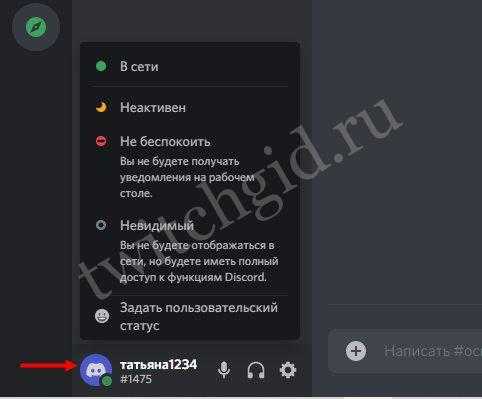
Менять значение можно неограниченное количество раз! Управляйте профилем так, как вам нравится.
Чуть ниже вы увидите иконку «Задать пользовательский…» Это отличная возможность не просто добавить статус в Дискорде, но придумать его самостоятельно!
Смело нажимайте на эту кнопку. Откроется новое окно, где мы будем редактировать описание!
1. «Как жизнь»
Сначала кликните на смайлик слева – откроется огромный выбор встроенных эмодзи, вы можете кликнуть на любое, чтобы поставить его перед основным текстом. Поверьте, вам будет сложно оторваться.
Теперь о том, как написать статус в Дискорде. Именно в строке «Как жизнь?» вы можете ввести собственный текст. Постарайтесь выразить мысли ёмко и чётко, не забывайте о том, что статус должен выглядеть симпатично.
Если вам не понравился результат, жмите на крестик справа и начинайте сначала!
Вы можете поделиться с друзьями моментами своей жизни. Например, показать, во что играете. Прочитайте о том, как включить демонстрацию экрана в Дискорде.
2. «Удалить через…»
В этой строке появится выпадающее меню, где можно выбрать, когда ваша пользовательская надпись будет удалена. Доступны такие варианты:
- никогда (вы вручную сможете сделать надпись под ником в Дискорде и замените её, когда захотите);
- сегодня (будет удалено по истечение текущих суток);
- через 4 часа;
- через час;
- через полчаса.

3. «Состояние»
А в этом разделе ещё немного о том, как сменить статус в Дискорде! Можно выбрать одно из значений, о которых говорилось выше.
Когда закончите редактирование, просто жмите на кнопку «Сохранить». Ура!
Несколько слов о том, как убрать статус в Дискорде, если он вам надоел. Во-первых, вы можете поставить автоматическое удаление (о нем мы уже рассказали) и надпись исчезнет сама через установленный промежуток времени.
Если хочется стереть текст вручную, снова нажмите на аватар и кликните по крестику, который появится напротив. Готово!
Что означает безделье в Discord?
В Discord есть четыре разных статуса: «В сети», «Не беспокоить», «Невидимый» и «Бездействие». Состояние ожидания может немного сбивать с толку. Этот пользователь в сети или нет? Вот что это означает и как установить статус «Неактивен».
Что означает простоя?
Состояние ожидания в Discord означает, что пользователь был неактивен в течение определенного времени, хотя приложение все еще открыто на его устройстве. Если ваш текущий статус установлен на «Активный», он автоматически изменится на «Неактивен» примерно через 5 минут бездействия. Если ваш статус установлен на «Не беспокоить» или «Невидимый», Discord не изменит автоматически ваш статус на «Неактивен», и другие пользователи будут знать, что вы АФК.
Программы для Windows, мобильные приложения, игры — ВСЁ БЕСПЛАТНО, в нашем закрытом телеграмм канале — Подписывайтесь:)
Состояние ожидания обозначается значком полумесяца. Если этот значок отображается рядом с именем пользователя, это означает, что он находится в состоянии ожидания.
Режим ожидания отличается от режима «Не беспокоить» тем, что пользователь, для которого установлен статус «Неактивен», по-прежнему будет получать уведомления с уведомлениями.
Если статус пользователя был автоматически установлен на «Неактивный» из-за неактивности, он вернется в активный статус, как только пользователь снова станет активным в приложении. Однако, если пользователь вручную установил свой статус на «Неактивный», он останется таким до тех пор, пока он не изменит его вручную.
Как установить состояние бездействия в Discord для ПК
Чтобы установить статус «Неактивен» в Discord в приложении для ПК, откройте приложение и щелкните изображение своего профиля в нижнем левом углу окна.
Затем нажмите «Ожидание» в верхней части появившегося меню.
Теперь ваш статус установлен на “Неактивный”. Чтобы снова изменить свой статус, нажмите на свою фотографию и выберите новый статус.
Как установить статус бездействия в Discord для мобильных устройств
Вы также можете установить свой статус на Idle в мобильном приложении Discord на Android, iPhone или iPad. Откройте приложение, а затем нажмите меню «Гамбургер» (три вертикальные линии) в верхнем левом углу экрана.
На следующем экране коснитесь значка своего профиля пользователя в правом нижнем углу.
Теперь вы попадете в меню настроек пользователя. Нажмите «Установить статус» вверху меню.
Наконец, нажмите «Ожидание» в меню «Установить статус», которое появляется в нижней части экрана.
Теперь ваш статус установлен на “Неактивный”. Чтобы снова изменить свой статус, повторите вышеуказанные шаги и выберите новый статус.
Обновление вашего статуса – важный метод оповещения других пользователей о том, что вы отсутствуете или можете отвечать на сообщения. Но это не единственная настройка, которую вы можете настроить в Discord. Сделайте приложение своим, полностью настроив свою учетную запись.
Программы для Windows, мобильные приложения, игры — ВСЁ БЕСПЛАТНО, в нашем закрытом телеграмм канале — Подписывайтесь:)
Что такое дискорд: базовые сведения и особенности использования
Одной из основных особенностей Дискорда является возможность создания серверов. Это дает пользователям полный контроль над группой, позволяя им настроить каналы и роли, управлять правами доступа и создавать различные текстовые и голосовые каналы для более удобного общения.
Другой важной особенностью является интеграция с другими популярными платформами и сервисами, такими как Twitch, YouTube и Spotify. Это позволяет пользователям делиться контентом, прослушивать музыку и стримить свою игру прямо в Дискорде
Один из главных плюсов Дискорда – это его удобство использования. Интуитивный интерфейс и легкая навигация делают его привлекательным для пользователей всех уровней. Кроме того, Дискорд доступен на различных устройствах и платформах, включая компьютеры, мобильные телефоны и браузеры.
Другой преимущество Дискорда – это наличие множества дополнительных функций, таких как возможность создавать голосовые каналы с высоким качеством звука, использование ботов для автоматизации определенных задач и настройка уведомлений. Это позволяет пользователям получить максимальное удовлетворение от использования платформы.
В целом, Дискорд – это мощный инструмент для общения и сотрудничества, который предлагает различные функции для удобного и эффективного общения в сообществе.
Функции и возможности Discord
1. Голосовые и видеозвонки:
Discord предоставляет возможность совершать голосовые и видеозвонки с друзьями и группами. Вы можете создать голосовой канал, пригласить друзей и обсуждать различные темы в реальном времени.
2. Текстовые сообщения:
Платформа позволяет отправлять текстовые сообщения в чатах иличных каналах. Вы можете общаться с другими пользователями, делиться файлами и ссылками, а также использовать форматирование текста (жирный, курсив, подчеркивание).
3. Создание и управление серверами:
Discord позволяет создавать собственные серверы или присоединяться к уже существующим серверам. Вы можете управлять правами доступа, настраивать каналы, создавать роли и устанавливать различные настройки для своего сервера.
4. Удобное управление сообществом:
С помощью Discord вы можете легко управлять своим сообществом или кланом. Вы можете создавать группы, распределить пользователей по ролям, настраивать права доступа и контролировать активность участников.
5. Интеграция с другими сервисами:
Discord предлагает возможность интеграции с различными популярными сервисами, такими как Twitch, Spotify, YouTube и другими. Вы можете отображать свою активность внутри Discord, слушать музыку, транслировать игровой процесс и многое другое.
6. Настраиваемые настройки:
Платформа предлагает широкий выбор настроек, которые позволяют вам настроить Discord по своему вкусу. Вы можете изменить тему оформления, размер шрифта, звуковые эффекты и многое другое.
7. Боты и утилиты:
В Discord есть возможность добавлять ботов и утилиты, которые помогают автоматизировать определенные задачи и улучшить опыт использования. Боты могут выполнять различные функции, например, проигрывать музыку, предоставлять информацию или управлять модерацией.
8. Безопасность и конфиденциальность:
Discord обеспечивает безопасность и конфиденциальность пользователей. Платформа использует шифрование данных и предлагает настройки конфиденциальности, чтобы пользователи могли контролировать свою приватность.
9. Мобильные приложения и настольные приложения:
Discord доступен на различных платформах, включая мобильные устройства (iOS и Android) и настольные компьютеры (Windows и macOS). Это позволяет пользователям общаться и оставаться на связи с другими в любое время и в любом месте.
Discord имеет низкие требования к системе, что позволяет его использование на различных устройствах с разными характеристиками. Более того, большинство функций Discord доступны бесплатно, что делает платформу доступной для широкой аудитории.
Альтернативные языки программирования для Discord
Хотя Discord изначально был разработан на языке программирования JavaScript, существуют альтернативные языки программирования, которые можно использовать при разработке Discord-ботов и приложений.
Одним из таких альтернативных языков является Python. Python — простой в использовании и изучении язык, который предлагает богатый функционал для быстрой разработки. Он может быть использован для создания Discord-бота с помощью библиотеки discord.py.
Еще одним популярным языком программирования для разработки Discord-ботов является Java. Java имеет множество библиотек, таких как JDA (Java Discord API), которые облегчают создание ботов и взаимодействие с API Discord.
Также стоит упомянуть C#. C# предлагает возможность разработки Discord-ботов с использованием библиотеки Discord.Net, которая обеспечивает простой доступ к API Discord.
Если вы предпочитаете использовать язык программирования Go, то есть библиотека для разработки Discord-ботов под названием «discordgo». Go — это язык программирования с открытым исходным кодом, который предлагает высокую производительность и простой синтаксис.
Наконец, существует библиотека на языке Ruby для разработки Discord-ботов под названием «discordrb». Ruby — это динамический язык программирования, который предлагает простую и гибкую синтаксическую структуру.
Выбор альтернативного языка программирования для разработки Discord-ботов зависит от ваших предпочтений и опыта в программировании. Каждый из этих языков предлагает свои преимущества и набор библиотек для работы с Discord-API, так что вы можете выбрать тот, который наиболее подходит вам.
Метод # 2: отключите и повторно установите связь Spotify с Discord
Второй способ исправить Spotify, который не отображается как статус на Discord, — это отключить и повторно связать его. через настройку подключений.
Если вы недавно изменили свой пароль на Spotify, вам необходимо повторно связать его с Discord, чтобы статус «Прослушивание Spotify» отображался в вашем профиле.
Это связано с тем, что интеграция Spotify с Discord будет нарушена, если вы измените свой пароль Spotify.
Вот пошаговое руководство по отключению и повторному связыванию Spotify с Discord:
1. Откройте Discord на рабочем столе.
2. Затем найдите свой профиль внизу левой панели навигации.
3. Нажмите на значок шестеренки, чтобы перейти к своему Пользовательские настройки.
4. На странице настроек пользователя нажмите «Подключения», чтобы просмотреть специальные интеграции Discord.
5. Перейдите к интеграции Spotify и нажмите на значок «X» чтобы отключить его от Discord.
6. В разделе «Подключите свои учетные записи» щелкните значок Spotify.
7. После того, как вы нажмете значок Spotify, вы попадете на экран входа в Spotify.
8. Войдите в свою учетную запись Spotify, примите условия, и она будет повторно привязана к Discord.
После того, как вы повторно связали Spotify с Discord, попробуйте воспроизвести песню на Spotify и проверьте свой профиль.
Если это сработает, в вашем профиле отобразится статус «Прослушивание Spotify».
В противном случае вы можете попробовать использовать последний метод ниже.
Что такое Дискорд и как он работает?
Дискорд (Discord) – это платформа для голосового и текстового общения, разработанная специально для геймеров. Однако, она также активно используется другими группами людей, например, для создания сообществ, обучения и дистанционного рабочего процесса. Дискорд предлагает множество возможностей для удобного общения и координирования действий команды.
Главные особенности и возможности Дискорда:
- Создание серверов: Пользователи могут создавать собственные серверы (группы), на которых будут общаться друг с другом.
- Голосовой и текстовый чат: На сервере пользователи могут общаться через голосовой и текстовый чат. Голосовой чат позволяет слышать друг друга и общаться в режиме реального времени, а текстовый чат предоставляет возможность обмениваться сообщениями.
- Приватные и публичные каналы: На сервере можно создавать каналы и задавать им разные настройки доступа: открытый для всех участников, приватный для определенного круга пользователей или только для определенных ролей.
- Роли и права доступа: Дискорд позволяет создавать роли со своими правами доступа. Таким образом, модераторы могут контролировать общение и участие пользователей на сервере.
- Интеграция с другими сервисами: Дискорд поддерживает интеграцию со многими сервисами, такими как Твиттер, Twitch, YouTube и другими. Это позволяет уведомлять о новых контентах и событиях из других платформ прямо в Дискорде.
Дискорд работает на основе клиент-серверной архитектуры. Это означает, что есть серверы, которые хранят данные, а пользователи подключаются к ним через клиентское приложение. Дискорд имеет приложения для компьютера, браузера и мобильные устройства, что позволяет пользователям быть всегда на связи с другими участниками сервера.
Дискорд также имеет множество функций, таких как возможность обмена файлами, настройка уведомлений, интеграция с игровыми платформами и многое другое. Все это делает Дискорд популярной и удобной платформой для общения и координации действий в различных группах людей.
Интеграция с другими платформами
Платформа Discord предоставляет различные возможности для интеграции с другими сервисами и платформами, что делает ее удобной и гибкой для использования в различных сценариях. Ниже приведены основные способы интеграции Discord с другими платформами:
Интеграция с Twitch
Discord позволяет интегрироваться с популярной платформой для трансляции видеоигр Twitch. Пользователи могут связать свой аккаунт Twitch с Discord, чтобы автоматически показывать свое онлайн-состояние на Discord и получать уведомления о начале и завершении трансляций.
Интеграция с YouTube
Discord также поддерживает интеграцию с видеохостингом YouTube. Пользователи могут добавлять плееры YouTube в свои серверы Discord, чтобы делиться видео с другими участниками. Кроме того, Discord может отправлять уведомления о новых видео и стримах на канале пользователя в Discord.
Интеграция с GitHub
Для разработчиков Discord предоставляет возможность интегрироваться с платформой GitHub. Пользователи могут связать свой аккаунт GitHub с Discord и получать уведомления о коммитах, созданных запросах на слияние и других событиях в своих репозиториях. Это удобно для командной работы над проектами и быстрой связи разработчиков.
Интеграция с Spotify
Discord может интегрироваться с популярным музыкальным сервисом Spotify. Пользователи могут связать свой аккаунт Spotify с Discord, чтобы отображать текущий трек, который они слушают, на своем профиле Discord. Это позволяет пользователям делиться своей музыкой и находить новые треки в социальной сети Discord.
Интеграция с другими сервисами
Discord поддерживает множество других интеграций с различными сервисами и платформами. Например, пользователи могут интегрировать Discord с сервисами для управления задачами, календарями, электронной почтой и другими инструментами, чтобы сделать свою коллаборацию более эффективной и организованной.
Интеграция с другими платформами делает Discord мощным инструментом коммуникации и сотрудничества в различных сферах деятельности. Благодаря этим интеграциям пользователи могут удобно использовать Discord вместе с другими сервисами, сэкономив время и усилия, и сделать свой опыт общения и сотрудничества более удобным и эффективным.
Возможности для коммуникации
В современном мире существует множество способов коммуникации, предоставляемых различными платформами. Одной из самых популярных платформ для коммуникации в 2022 году является Discord.
1. Голосовая коммуникация. Discord предоставляет возможность общаться с помощью голосовых каналов. Это позволяет создать атмосферу беседы, близкую к общению в реальном времени. Голосовая коммуникация особенно удобна для игрового коммуникатора, так как игроки могут обсуждать тактику и координироваться во время игры.
2. Текстовая коммуникация. Discord также предоставляет возможность общаться с помощью текстовых каналов. Это позволяет людям задавать вопросы, делиться информацией, обсуждать темы и просто общаться. Отличительной особенностью текстовой коммуникации на Discord является возможность создавать каналы с разными темами или вопросами, что облегчает организацию общения.
3. Обмен файлами. Discord позволяет пользователю обмениваться файлами. Это особенно полезно, когда нужно отправить документы, изображения или другие файлы, чтобы делиться информацией с собеседниками.
4. Групповые чаты и серверы. Discord позволяет создавать групповые чаты и серверы, что очень удобно для коммуникации между большим количеством людей. Групповые чаты могут быть использованы для общения с друзьями, семьей, коллегами по работе или учебе, а серверы позволяют создать целое сообщество с участием разных людей и разных тем обсуждения.
5. Интеграция с другими платформами. Discord позволяет интегрироваться с различными платформами и сервисами. Например, его можно использовать вместе с Twitch или YouTube для организации стримов и просмотра видео в режиме реального времени. Также Discord поддерживает интеграцию со многими игровыми платформами, позволяя автоматически отображать информацию о текущей игре, статусе онлайна и других игровых данных.
Все эти возможности делают Discord одной из самых удобных и популярных платформ для коммуникации в 2022 году. Отказ от Discord может привести к ограничению доступа к этим возможностям и усложнению общения онлайн.
Проблемы с интернет-соединением
1. Потеря сигнала Wi-Fi
Одной из основных причин неактивного статуса в Discord может быть потеря сигнала Wi-Fi. Если ваш компьютер или мобильное устройство теряет связь с Wi-Fi, Discord не сможет обновить ваш статус на активный.
2. Низкая скорость интернета
Если ваше интернет-соединение имеет низкую скорость, то Discord может работать медленно или вообще не работать. Одна из причин низкой скорости может быть ограничение вашего интернет-провайдера или использование интернета другими пользователями вашей сети.
3. Блокировка Discord провайдером
Некоторые интернет-провайдеры могут блокировать доступ к Discord, так как он может использоваться для обмена информацией, которая нарушает их правила или политику. Если ваш провайдер блокирует доступ к Discord, вам придется использовать VPN или прокси-сервер для перехода через блокировку.
4. Проблемы с маршрутизатором
Если у вас есть проблемы с маршрутизатором, то это может привести к неполадкам в интернет-соединении и, соответственно, к проблемам с активным статусом Discord. Попробуйте перезагрузить маршрутизатор или обратитесь к службе поддержки по вашему маршрутизатору, чтобы решить проблему.
5. Неправильная настройка сетевых параметров
Если у вас неправильно настроены сетевые параметры, это может вызывать проблемы с подключением к Discord. Проверьте настройки вашего интернет-соединения и убедитесь, что они правильно сконфигурированы.
6. Проблемы с хостинг-провайдером Discord
Иногда проблема может быть связана с хостинг-провайдером Discord. Если сервер Discord, на котором вы находитесь, испытывает проблемы или иногда перегружен, это может вызывать временное отсутствие активного статуса.
7. Проблемы с вашим устройством
Иногда причина проблем с активным статусом Discord может быть связана с вашим устройством. Проверьте, есть ли на вашем компьютере или мобильном устройстве обновления программного обеспечения, может быть, что-то нужно обновить, чтобы Discord работал правильно.
Если у вас возникла проблема с активным статусом Discord, в первую очередь стоит проверить соединение с интернетом и настройки вашего устройства. Если проблема не устраняется, следует обратиться к службе поддержки Discord или вашего интернет-провайдера.
Роли и права участников сообщества
Сообщество в Discord предлагает систему ролей и прав, которые помогают управлять и организовывать участников. Каждый участник может иметь определенную роль, которая определяет его полномочия и обязанности в сообществе.
Вот некоторые распространенные роли, которые вы можете встретить в сообществе:
- Администраторы: Это самые высокие роли в сообществе. Администраторы имеют полный доступ ко всем функциям, включая управление сервером, приглашение новых участников и установку правил.
- Модераторы: Модераторы отвечают за поддержание порядка в сообществе и применение правил. Они могут предупреждать, кикать или банить участников, нарушающих правила.
- Участники: Это базовая роль для новых участников сообщества. Участники могут общаться в каналах, отправлять сообщения и участвовать в дискуссиях.
- Гости: Если сервер имеет открытую систему, гости могут присоединиться и просматривать каналы, но им недоступна возможность отправлять сообщения.
Важно отметить, что роли и права могут различаться в разных сообществах. Владельцы сервера имеют полный контроль над тем, какие роли доступны и какие права им присваиваются
Для назначения ролей участникам существует настраиваемая система прав. Владельцы сервера могут определить различные права, такие как возможность отправлять сообщения, прикреплять файлы, управлять ролями и многое другое. Это позволяет создать баланс между функциональностью и безопасностью сообщества.
Интересный аспект использования Discord заключается в том, что участники могут иметь несколько ролей одновременно. Например, участник может быть и модератором, и членом определенной группы, и иметь определенные привилегии, которые соответствуют каждой из его ролей.
Система ролей и прав в сообществе Discord позволяет гибко настраивать взаимодействие участников и обеспечивает удобство и безопасность в рамках групповых обсуждений и активностей.





























